Blender: Curve Control Basic[7] 에서 이어집니다.
Sample Curve 노드에서 Position 노드에서 값을 받아서 Value로 출력했었는데,
Position에서 바로 출력을 할 수 있습니다. (Position 노드 사용없이도 할 수 있슴. 경우에 따라)
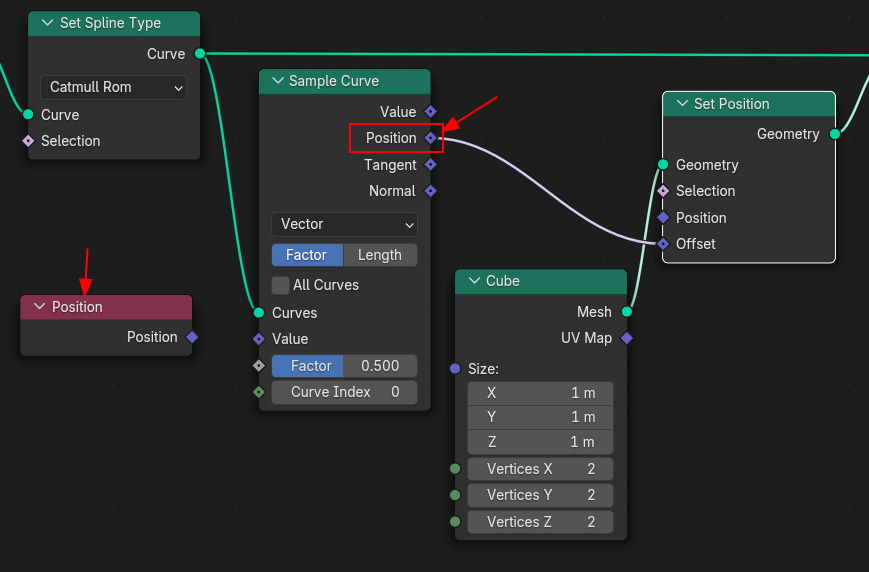
사진 설명을 입력하세요.
그리고 그 아래의 Tangent와 Normal이라는 아웃풋 소켓이 있습니다.
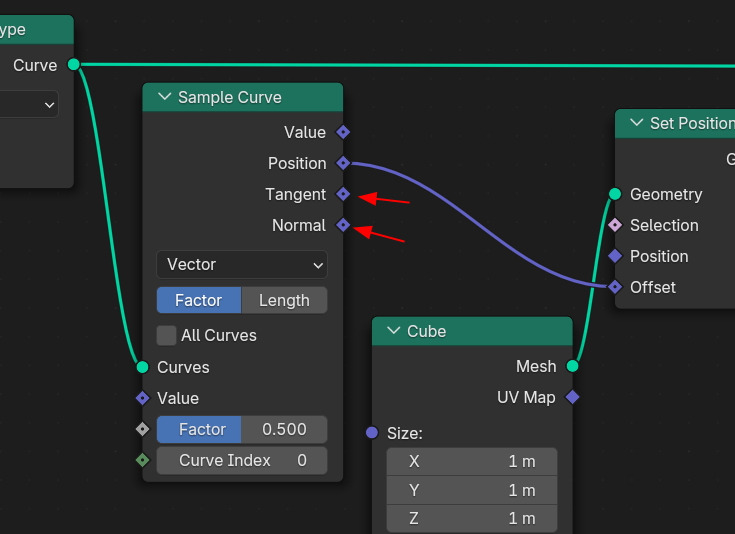
사진 설명을 입력하세요.
Tangent는 Normal과 관련된 값으로 회전에 관련 된 값으로 사용 가능합니다.
Align Euler to Vector 노드를 사용해서 Vector로 Tanget를 받고,
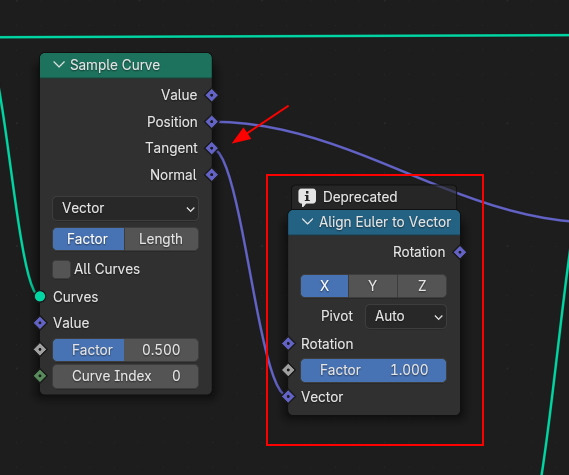
사진 설명을 입력하세요.
Cube의 위치를 받는 Position노드에서 Vector Rotae 노드에 Vector로 값을 전달합니다.
(Vector Rotate의 Type을 Axis Angle에서 Euler로 변경합니다.
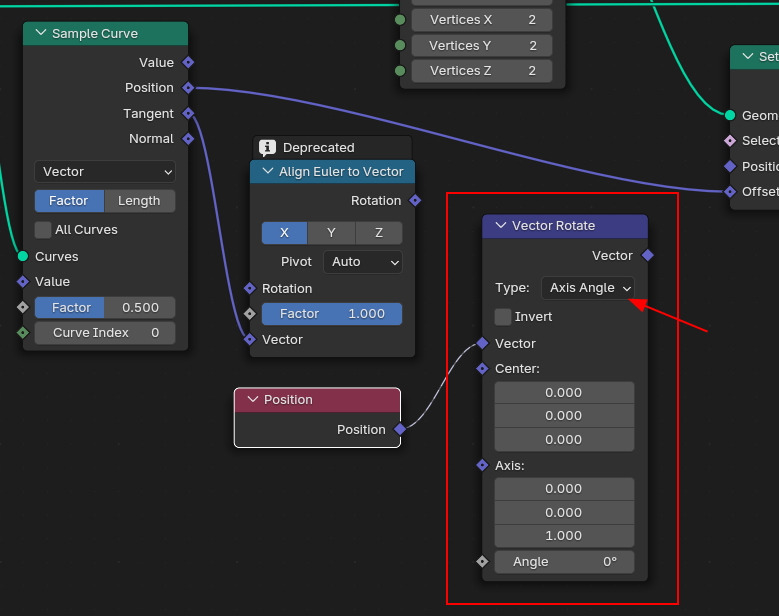
사진 설명을 입력하세요.
그리고, Vector Rotate의 Rotation에 Align Euler to Vector의 Rotation의 값을 연결하고,
Vector Rotate의 Vector출력값을 Set Position의 Position으로 연결합니다.
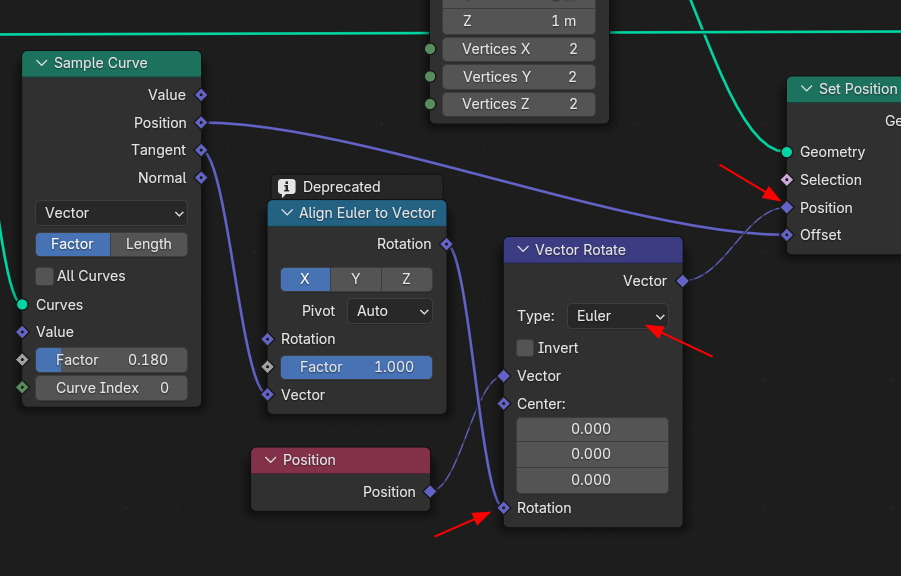
사진 설명을 입력하세요.
이것은 연결하기 전 상태이고
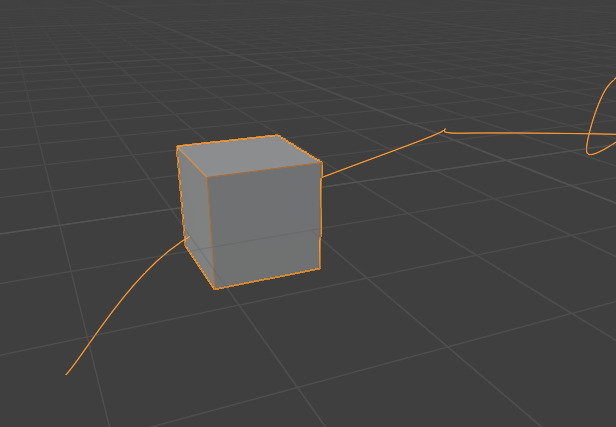
사진 설명을 입력하세요.
이것은 연결된 상태입니다. Path를 따라서 Cube가 Align 되었습니다.
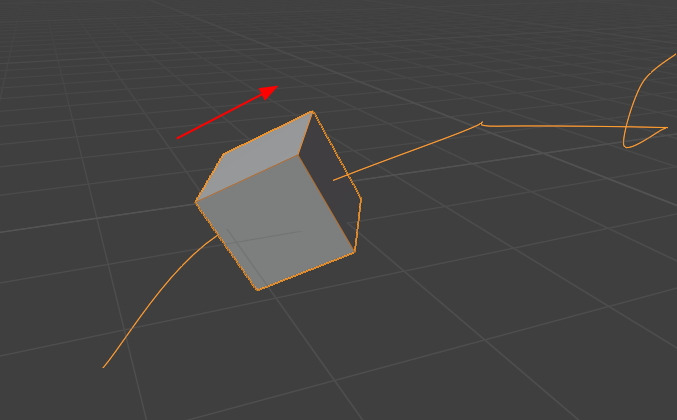
사진 설명을 입력하세요.
(다른 앵글 각도)
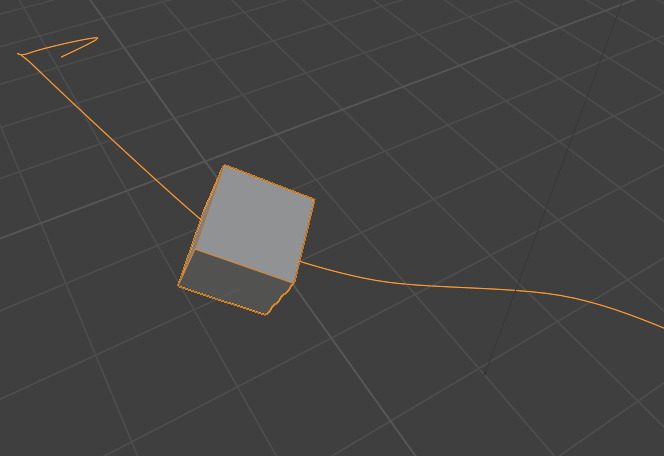
사진 설명을 입력하세요.
그리고 Path를 또 복사를 해서 멀리 떨어지게 했습니다.
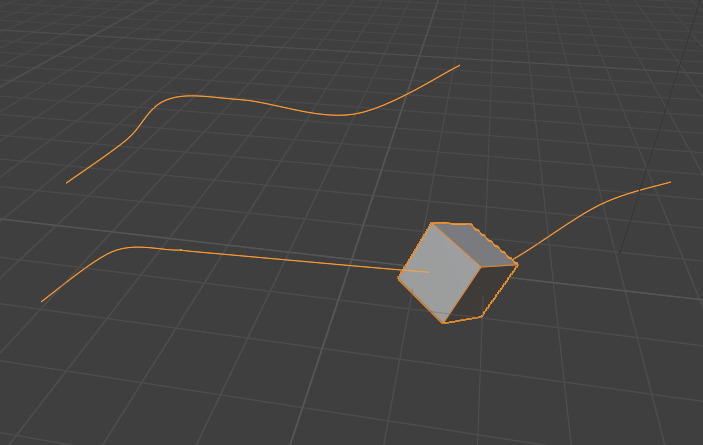
사진 설명을 입력하세요.
이때, Curve Index를 사용해서, 0번 Curve, 1번 Curve로 Cube가 위치할 Path를 선택할 수 있습니다.
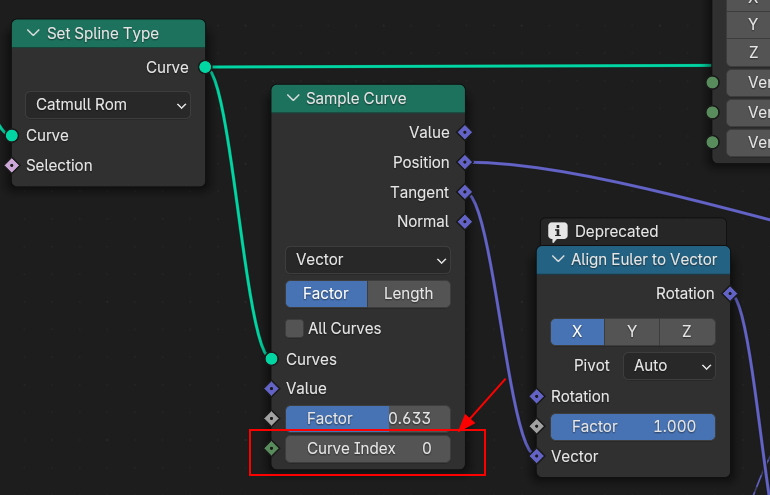
사진 설명을 입력하세요.
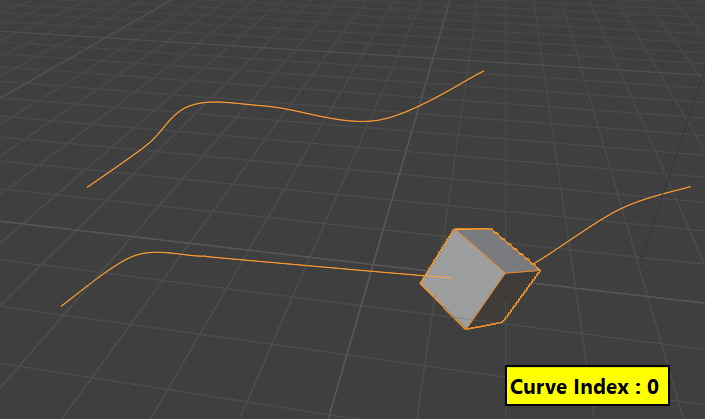
사진 설명을 입력하세요.

사진 설명을 입력하세요.
그리고 All Curves를 체크하면, 분리된 Path를 이어서 달릴수 있습니다.
Sample Curve의 Factor값으로 조절하면,
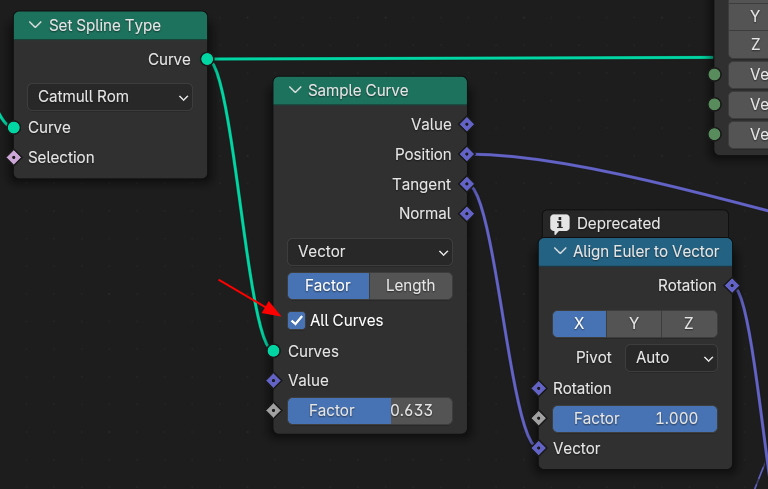
사진 설명을 입력하세요.
Factor 가 0.634 즈음의 위치이고,
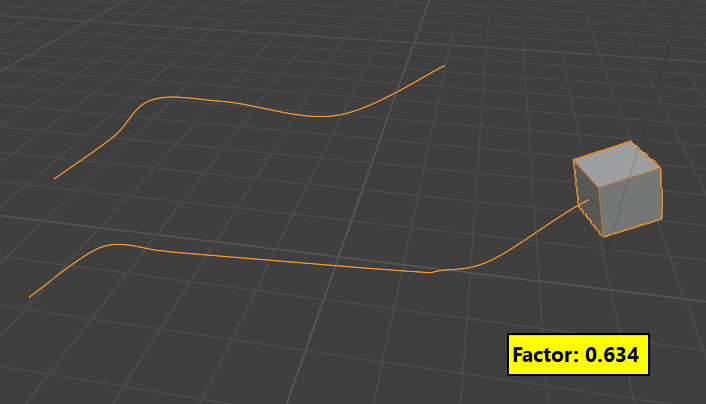
사진 설명을 입력하세요.
Factor가 0.635 를 넘어가면 Curve Index 1로 넘어가는 것을 확인할 수 있습니다.
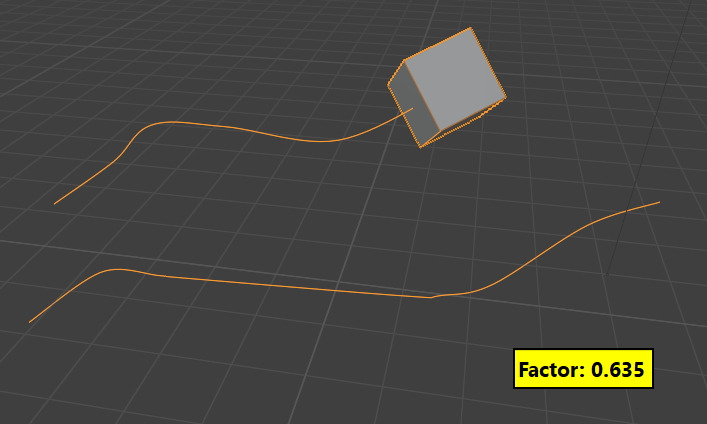
사진 설명을 입력하세요.
🏆 국비지원! 수강료 무료!💸💸💸
👉 Blender로 나도 제페토크리에이터!수강신청 https://litt.ly/solongos
☕제페토 카페 https://cafe.naver.com/zepeto3d
#블렌더 #블렌더툴 #blender #blender3d #블렌더강의 #zepeto #제페토 #국비지원 #부업 #부수익 #3d강의
'3D > Blender3D' 카테고리의 다른 글
| Blender: Curve Control 2 [1] (0) | 2025.02.07 |
|---|---|
| Blender: GeoNodes-Index-Attribute Text (0) | 2025.02.06 |
| 수정 Blender: Curve Control Basic[7] (0) | 2025.02.04 |
| [수정] Blender: Curve Control Basic[6]- Endpoint Selection (0) | 2025.02.03 |
| [수정] Blender: Curve Control Basic[5]- Spline Length (2) | 2025.01.31 |



